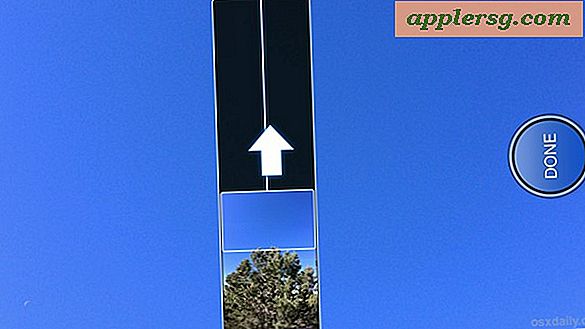Sådan kopieres dine Google-cookies
Google Chrome-webbrowseren er et fantastisk værktøj, der kører godt på mange systemer og synes ikke at have de store hukommelseskrav, som andre browsere har. Det er også let at tilpasse til dine personlige præferencer, og du kan tilføje plug-in apps og hjælpeprogrammer. Som med alt, hvad du har brugt tid på at tilpasse og udvikle, mens du bruger det, kan ændringer i dit system eller en ny computer være smertefulde, hvis du prøver at genskabe dette fra en ny start. Du kan flytte dine Google Chrome-indstillinger, kaldet cookies, til dit nye system for at lette overgangen.
Trin 1
Luk Google Chrome-browseren, inden du sikkerhedskopierer brugerdata. Dette sikrer, at der ikke er nogen afbrydelse eller mulig datakorruption, før du begynder at kopiere filer for at sikkerhedskopiere dem.
Trin 2
Åbn Windows Stifinder, og gå til C: \ Brugere \
Trin 3
Kopier hele "Brugerdata" -mappen til et andet sted, såsom en ekstern harddisk eller USB-hukommelse. Dine Google Chrome-data er nu sikkerhedskopieret.
Kopier dette brugerdata-bibliotek over for at erstatte brugerdata-biblioteket i din nye Google Chrome-installation, og alle dine indstillinger skal være tilgængelige for dig.